วิธีดาวน์โหลดคำบรรยายในเครื่องเล่นสื่อ VLC โดยใช้ส่วนขยาย VLsub
เครื่องเล่น สื่อVLC(VLC media player)เป็นหนึ่งในเครื่องเล่นสื่อชั้นนำ และสามารถใช้ได้กับหลายแพลตฟอร์มโดยไม่มีค่าใช้จ่าย หากคุณดูภาพยนตร์แบบออฟไลน์บ่อยครั้งเครื่องเล่นสื่อ VLC(VLC media player)ดูเหมือนจะเป็นตัวเลือกที่ยอดเยี่ยมสำหรับคุณ เนื่องจากไฟล์สื่อมาตรฐานเกือบทั้งหมดสามารถเล่นได้ในVLC media player ต้อง(Having)บอกว่าถ้าดูหนังต่างประเทศเยอะอาจจะต้องมีคำบรรยาย แม้ว่าจะมีแหล่งข้อมูลมากมายที่คุณสามารถค้นหาคำบรรยายในภาษาของคุณ คุณยังสามารถดาวน์โหลดคำบรรยายใน VLC(download subtitles in VLC)ได้ ซึ่งหมายความว่าคุณไม่จำเป็นต้องค้นหาคำบรรยายที่เหมาะสมสำหรับภาพยนตร์ของคุณ
ดาวน์โหลด(Download)คำบรรยายใน เครื่องเล่น สื่อVLC
ซึ่งสามารถทำได้ด้วยความช่วยเหลือของส่วนขยายที่เรียกว่าVLsub ซึ่งฟรี และคุณสามารถดาวน์โหลดได้สำหรับ (VLsub)VLC media player เวอร์ชันล่าสุดเช่นกัน คุณต้องดาวน์โหลดส่วนขยายจากที่นี่(here)แล้ว เพิ่มส่วนขยาย ลงใน VLC (add the extension to VLC)ส่วนขยายนี้จะค้นหาและดาวน์โหลดคำบรรยายจากopensubtitles.orgโดยใช้แฮชของวิดีโอที่กำลังเล่นอยู่หรือชื่อของมัน
ตอนนี้เปิดเครื่องเล่นสื่อ VLC(VLC)ภาพยนตร์แล้วไปที่View > VLsub
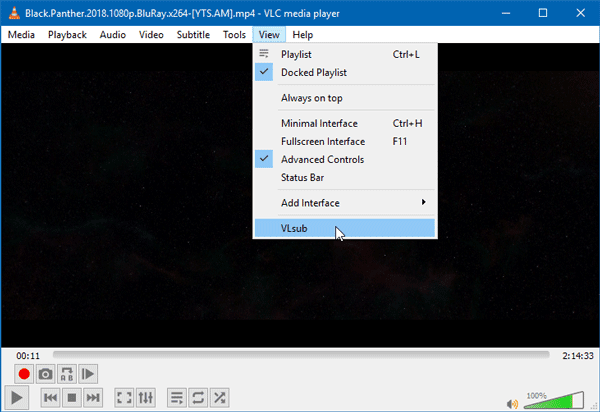
ที่นั่นคุณจะได้รับสองตัวเลือก -
- ค้นหาโดย hash
- ค้นหาด้วยชื่อ
นอกจากนี้ หากคุณได้เพิ่มละครโทรทัศน์ คุณสามารถใส่การค้นหาและชื่อตอน
หลังจากใช้ตัวเลือกเดียว คุณจะพบคำบรรยายแบบนี้-

เลือกอันที่เหมาะสมที่สุดแล้วคลิกปุ่มดาวน์โหลดการเลือก(Download selection )
That’s all!
ตอนนี้คำบรรยายจะถูกเพิ่มโดยอัตโนมัติ
Related posts
VLC ไม่สามารถเปิด MRL file
ฉันจะแก้ไข Audio Delay ใน VLC Media Player ได้อย่างไร
วิธีใช้ท่าทางเมาส์ใน VLC Media Player
VLC Media Player skipping และ lagging บน Windows 10
VLC ล้างสี & color distortion problem
เว็บไซต์ Fake News: ปัญหาที่เพิ่มขึ้นและสิ่งที่หมายถึงในโลกปัจจุบัน
วิธีสร้างและจัดการเพลย์ลิสต์เพลงสำหรับ VLC Media Player
Blu-ray Disc นี้ต้องการห้องสมุดสำหรับการถอดรหัส AACS สำหรับ VLC Media Player
วิธีใช้ Adobe Media Encoder เพื่อส่งออก Adobe Premiere Projects
วิธีการแสดงคำบรรยายสองคำบรรยายพร้อมกันใน VLC บน Windows 10
Quicktime vs VLC vs Plex – Media Player ไหนดีที่สุด?
วิธีการตั้งค่าบันทึกแก้ไขเผยแพร่ Instagram Reels
วิธีทำ VLC เครื่องเล่นสื่อเริ่มต้นใน Windows 10
Auto-load และเพิ่มไฟล์เพลงจากโฟลเดอร์ไปยัง VLC Playlist ใน Windows 10
Convert audio and video กับ HitPaw Video Converter สำหรับ Windows 10
ริปซีดีเพลงเป็น MP3 โดยใช้ Windows Media Player
Adjust, ล่าช้า, Speedup Subtitle Speed ใน VLC Media Player
Activate Hardware Acceleration ใน VLC Media Player เพื่อประหยัดแบตเตอรี่
Make Firefox display Media Controls on Media Controls Lock Screen Lock Screen
Catfishing คืออะไรและวิธีการรับรู้ใน Social Media
